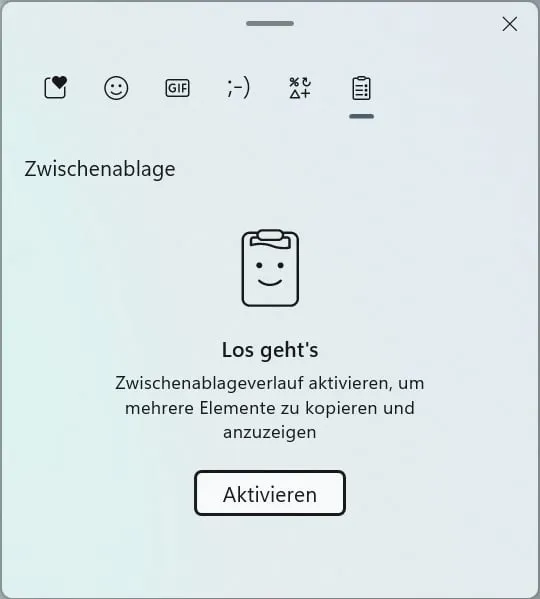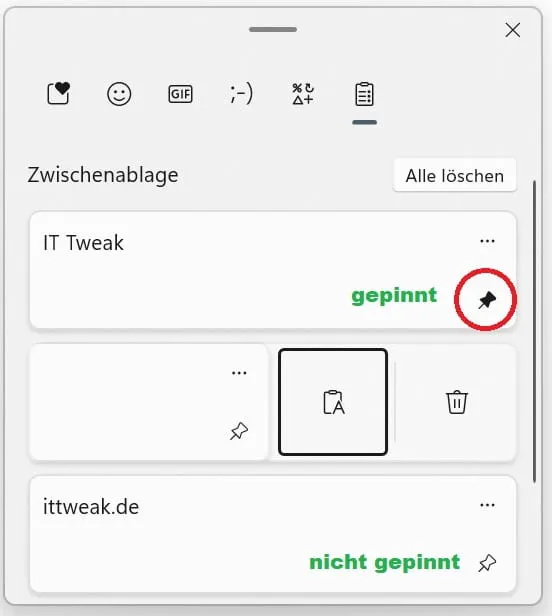Die erweiterte Zwischenablage ist seit Windows 10 verfügbar aber kaum einer kennt dieses super nützliche Tool das sogar Daten rettet.
Die normale Zwischenablage bekommt der Nutzer von Windows 11 nicht zu sehen. Sie agiert komplett im Hintergrund und wird aktiviert, sobald etwas kopiert wird. Zum Beispiel, wenn Sie die Tastenkombination STRG + C nutzen. Bei der erweiterten Zwischenablage ist dies ein wenig anders. Sie können mit ihr interagieren und noch weitere sehr hilfreiche Features nutzen. Sie speichert nämlich nicht nur den letzten Kopiervorgang, sondern noch viele weitere. Damit Sie die Erweiterung nutzen können, müssen Sie diese einmalig aktiveren. Wie das funktioniert und welche tollen Features Sie noch mitbringt, zeigen wir ihnen in diesem Beitrag.
Vorteil bei erweiterter Zwischenablage
- Sie können etliche Bilder und Texte mit kopieren in die Zwischenablage legen und immer wieder einfügen, ohne das Sie verloren gehen. Bei der normalen Zwischenablage ist maximal eine Kopie möglich. Jede weitere überschreibt die Vorherige.
- Sie speichert kopierte (angepinnte) Elemente auch nach einem Neustart.
- Wiederkehrende Texte, die Sie häufig verwenden, können angepinnt werden. So bleiben Sie dauerhaft in der Zwischenablage und können immer wieder eingefügt werden.
Aktivierung und Features
Die Aktivierung ist relativ simpel, denn es reicht eine Tastenkombination und ein Klick auf aktivieren um Sie zu nutzen.
- Drücken Sie Windows + V und klicken auf aktivieren.
- Ab jetzt wird jeder Text/Bild in der erweiterten Zwischenablage abgelegt.
- Rufen Sie jetzt die Zwischenablage mit der Tastenkombination Windows + V auf, können Sie wählen welchen Text/Bild Sie einfügen möchten, insofern Sie mehrere Elemente kopiert haben.
- Die normale Variante STRG + V bleibt aber weiterhin aktiv. Sie fügt weiterhin das letzte kopierte Element an die gewünschte Stelle ein.
Anpinnen und Entfernen
Ein weiteres nützliches Feature ist das anpinnen von Elementen. Dies können sowohl Bilder als auch Texte sein.
- Rufen Sie dazu die erweiterte Zwischenablage auf und klicken bei einem Text/Bild auf das Pin–Nadel-Symbol.
- Dieses wird jetzt ausgefüllt. Das zeigt an, dass dieses Element jetzt angepinnt ist.
Das gewählte Element bleibt jetzt so lange in der Zwischenablage, bis Sie es dort selbst wieder entfernen. Hier spielt es auch keine Rolle, ob Sie den PC ausschalten oder neu starten. Alle Elemente die angepinnt sind, bleiben bestehen. Zum aufheben, klicken Sie auf ein angepinntes Element und klicken dann erneut auf das Pin-Nadel-Symbol.
Zwischenablage leeren
Der Cache der Zwischenablage leert sich im Normalfall automatisch, wenn Sie den PC neu starten. Sie können ihn aber auch zwischendurch selber löschen oder einzelne Einträge entfernen.
- Rufen Sie die Zwischenablage mit Windows + V auf.
- Dann oben auf die Schaltfläche Alle löschen klicken.
- Die angepinnten Elemente sind davon nicht betroffen. Sie bleiben weiter erhalten, bis Sie diese dann separat löschen.
- Einzelne Elemente werden durch klicken auf das Drei-Punkt-Menü und das Papierkorb-Symbol entfernt.
Nützliche Links
Weitere Tipps und Tricks zu Windows 11 finden Sie hier.
Beitragsbildquelle: © Microsoft